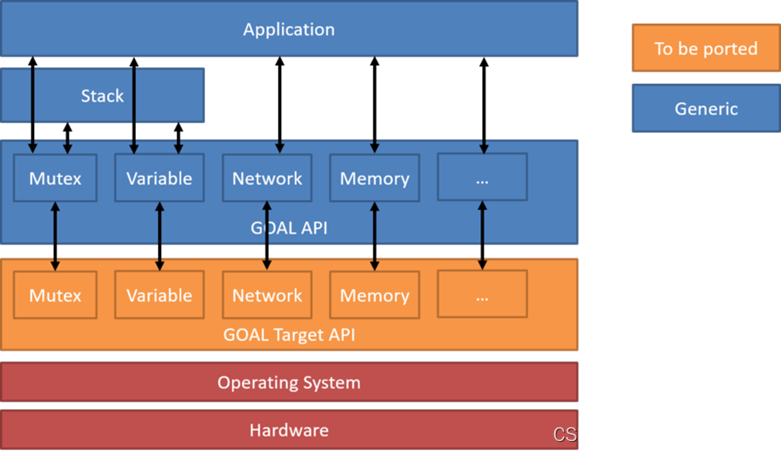第 1 章 Shell 概述
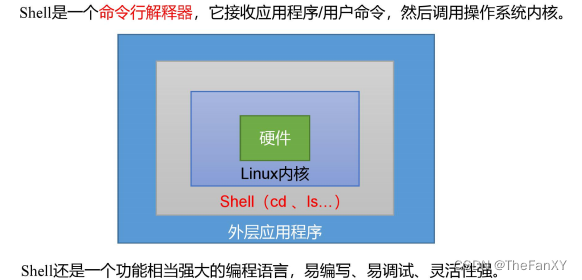
1)Linux 提供的 Shell 解析器有
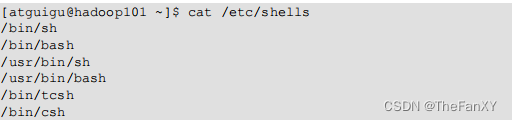 Ubuntu 使用的是dash
Ubuntu 使用的是dash
2)bash 和 sh 的关系

3)Centos 默认的解析器是 bash

第 2 章 Shell 脚本入门
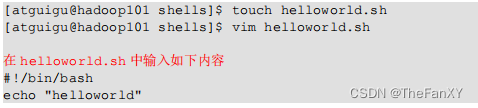

sh+脚本的绝对路径

bash+脚本的相对路径

bash+脚本的绝对路径
 第二种:采用输入脚本的绝对路径或相对路径执行脚本(必须具有可执行权限+x,之前不需要是因为执行的是bin下的bash脚本,而文件是参数,这里相当于单独执行)
第二种:采用输入脚本的绝对路径或相对路径执行脚本(必须具有可执行权限+x,之前不需要是因为执行的是bin下的bash脚本,而文件是参数,这里相当于单独执行)
![]()

绝对路径
![]()

②分别使用 sh,bash,./ 和 . 的方式来执行,结果如下:

第 3 章 变量
3.1 系统预定义变量

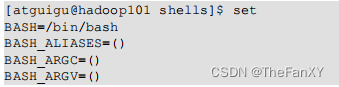
3.2 自定义变量
这里有一个很重要的概念,外部shell的全局变量对于内部嵌套的子shell是共享的,但是局部变量子shell不可见。和java不太一样。即便是全局变量,子shell更改了它的值,也只是在子shell里面赋值,退出之后的父shell并没有变化。



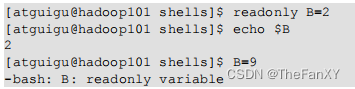

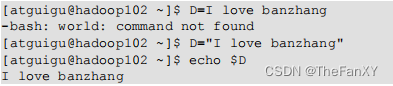

在 helloworld.sh 文件中增加 echo $B
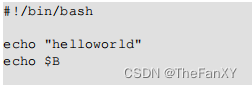

发现并没有打印输出变量 B 的值

3.3 特殊变量
3.3.1 $n
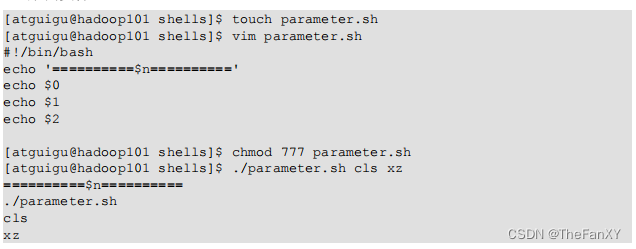
3.3.2 $#
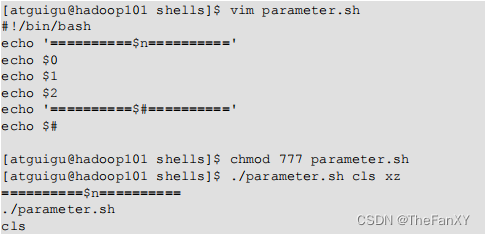

3.3.3 $*、$@
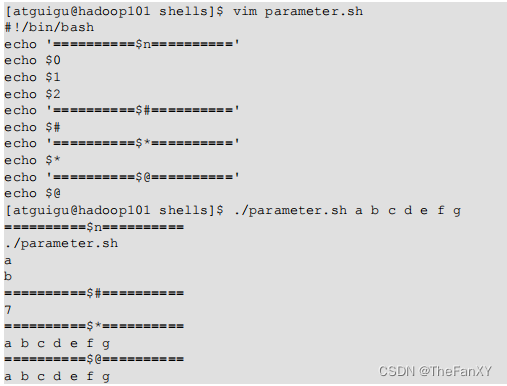
3.3.4 $?

第 4 章 运算符
在此之前,想要计算表达式,可以借助 expr 命令,但是想要获取值相当于把输入的运算符当作一个参数,那么此前我们要求字符间不能有空格,现在就必须添加空格。但是像乘号 * 这样还作为通配符的符号,我们还需要加反斜杠转义,太麻烦了,所以特别增添运算符来帮助获取具体的值
想要把表达式的值传入别的表达式,只能通过反引号包裹,或者是: $($(expr xxxx))

第 5 章 条件判断
-z : 判断是否是0值
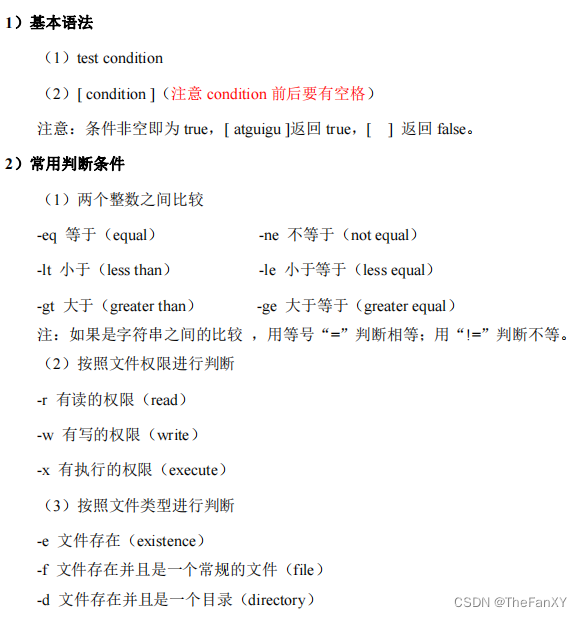
3)案例实操
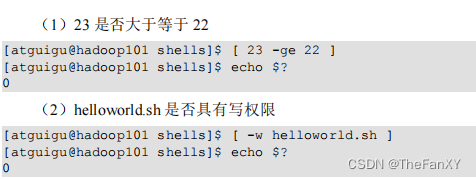
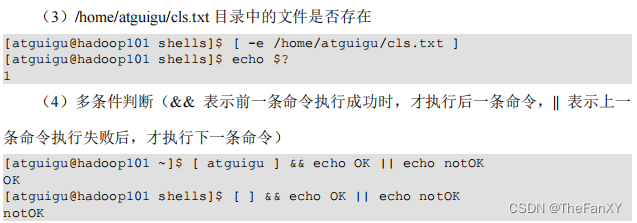
第 6 章 流程控制(重点)
6.1 if 判断
1)基本语法
为了防止出现空指针异常,有时候通过字符串拼接的方式避免,会这么写 if [ '$1'x = 'fanxy'x ]
组合判断,可以用多个中括号,或者采用 -a (and)在同一个中括号进行判断。
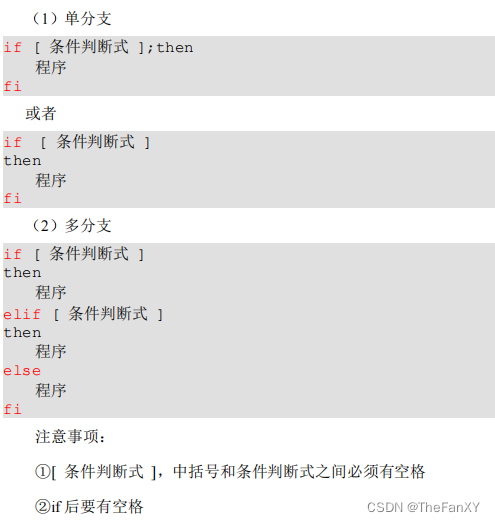

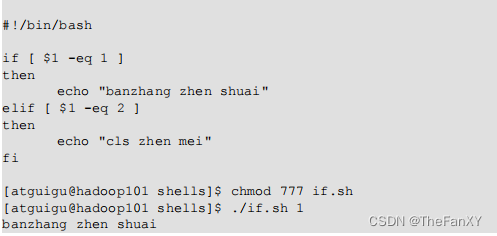
6.2 case 语句
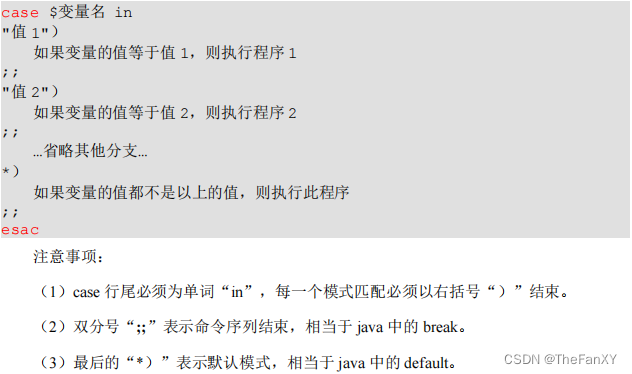
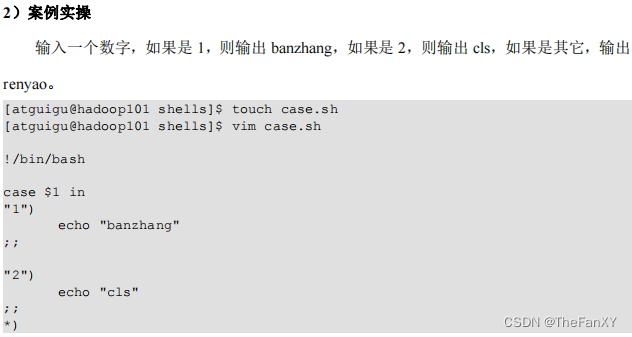

6.3 for 循环
双小括号在Linux里面就可以直接使用数学表达式了。
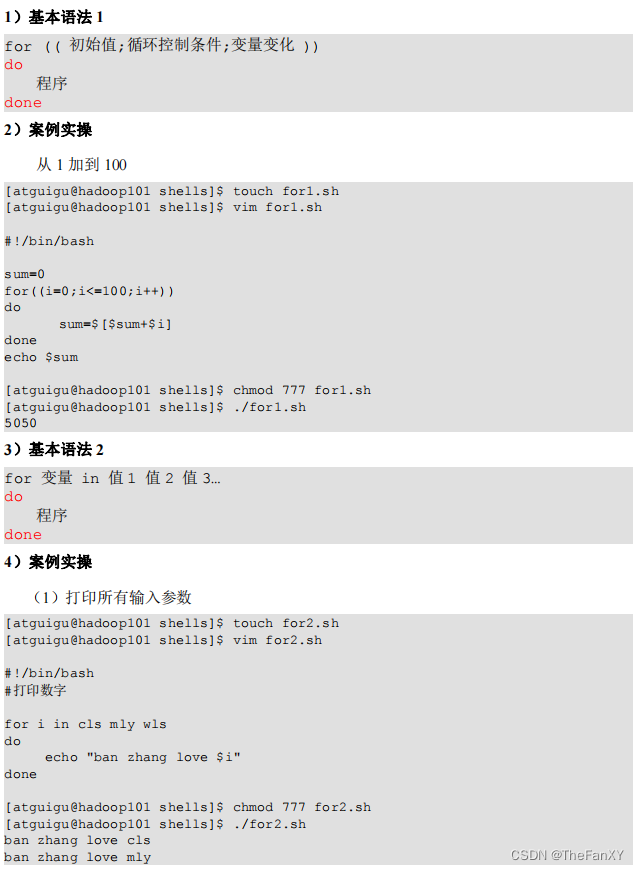
注意不被括号引起来,两者没有区别!
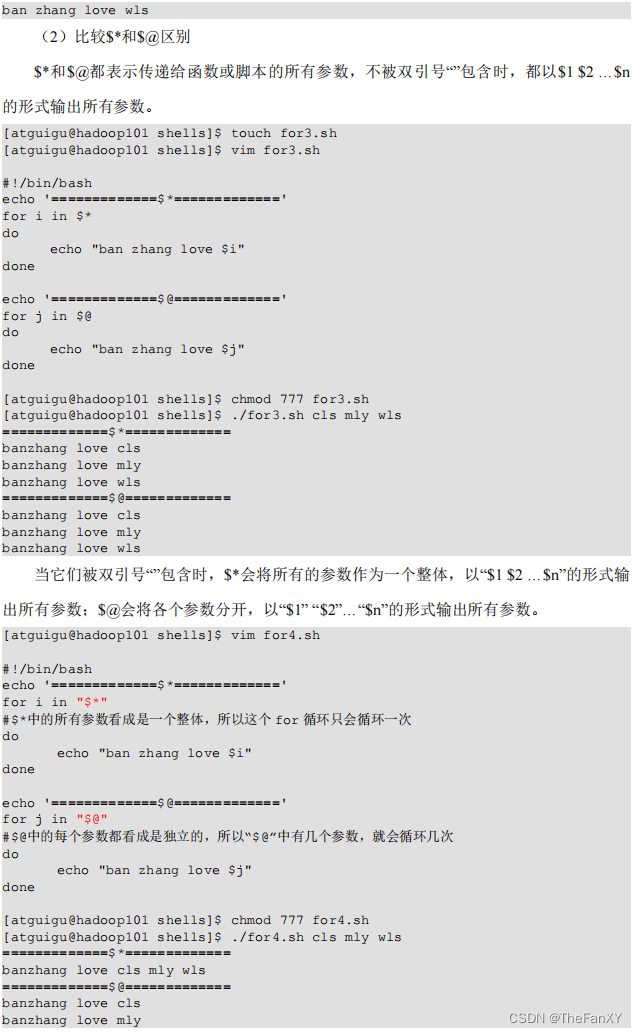
![]()
6.4 while 循环
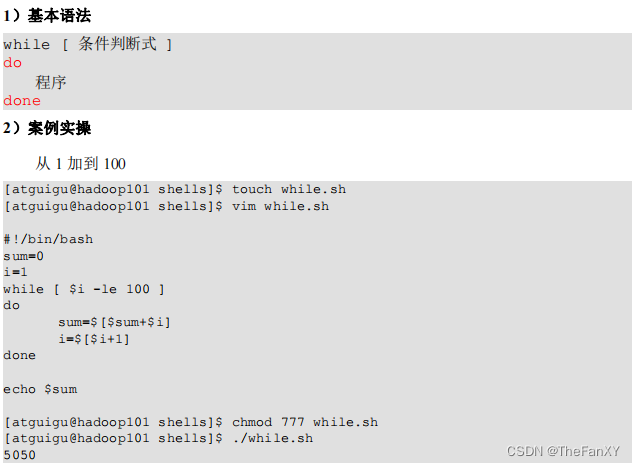
这里其实想用高级语言的写法,不想使用靠 $ 符号来完成的赋值造成使用太多中括号的麻烦,可以选择通过使用: let sum+=i
即 let 命令
第 7 章 read 读取控制台输入
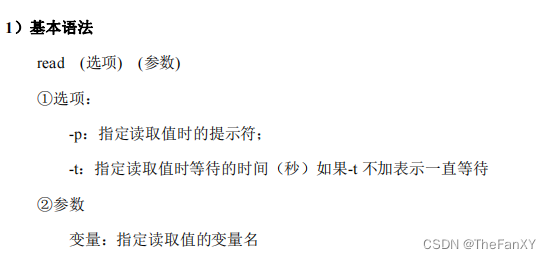
这里就不能使用 $1 $2 这种获取参数的方式了,这是执行脚本的参数。
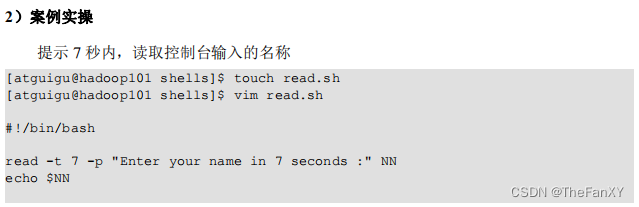

第 8 章 函数
8.1 系统函数
想要在脚本中,执行外面的系统函数,需要通过 $() 进行表达式替换,直接写会被当成字符串
8.1.1 basename
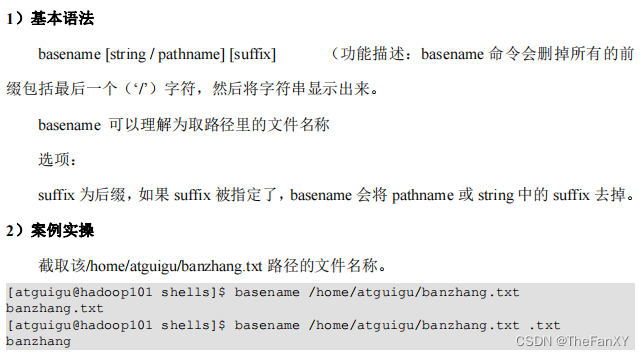
8.1.2 dirname
但有时候想获取绝对路径的时候,我们当前执行命令的path是相对路径,我们为了保证能获取绝对路径,可以通过cd和pwd来达到效果 path=(cd $(dirname $0); pwd)
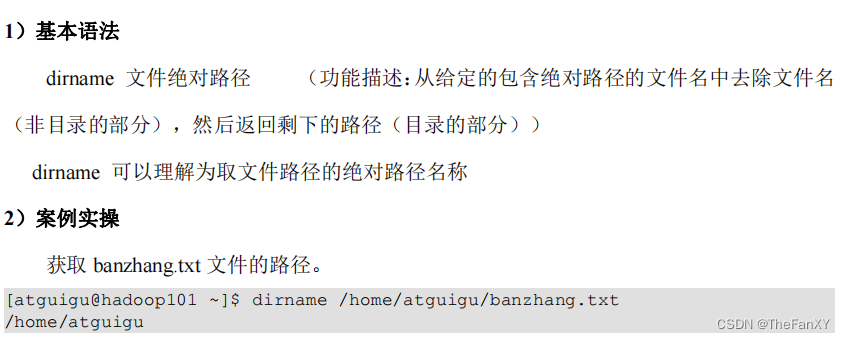 8.2 自定义函数
8.2 自定义函数
调用前必须先声明!shell逐行执行!
方括号内容代表可有可无!传入的形参不需要专门定义名字,使用 $? 系统变量
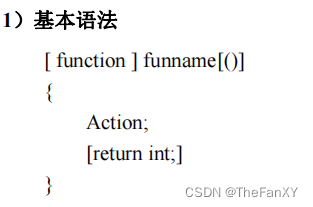
注意!!!! : return 数值 (0 - 255) 调用函数不需要加括号,空格隔开即可
想要返回范围外的数值,可以通过echo,然后获取返回值的时候,通过赋值的方式,当然让函数返回值需要通过 $() 包裹,进行表达式替换
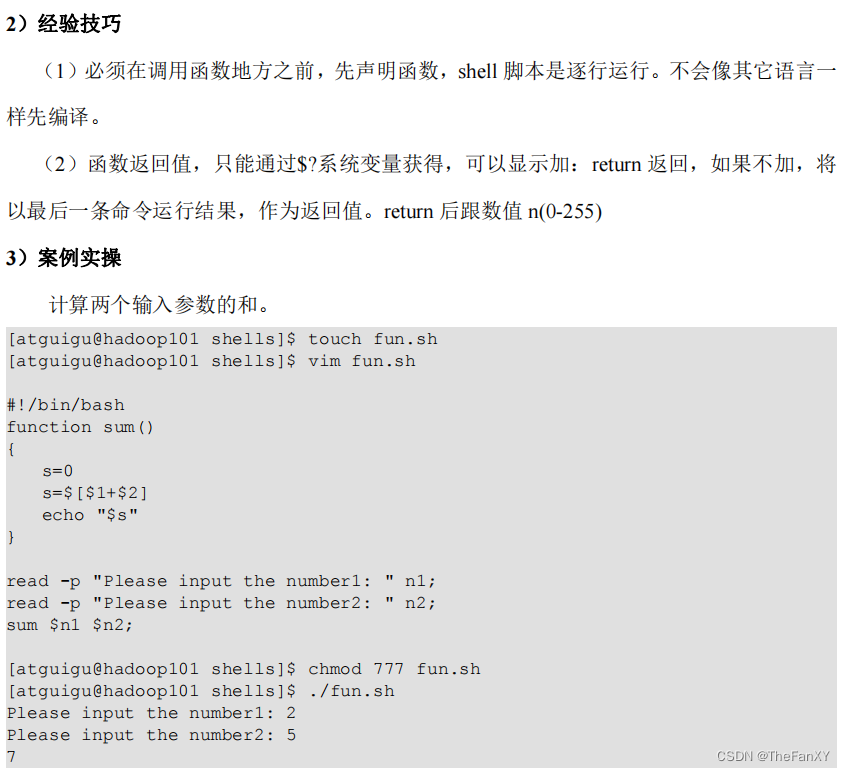
第 9 章 正则表达式入门
9.1 常规匹配
 9.2 常用特殊字符
9.2 常用特殊字符
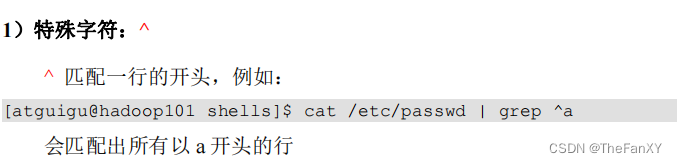
^xxxxx$ : 代表只能匹配和xxxxx完全相同的内容行,并不是指定的开头结尾
所以 ^$ :匹配所有空行
而为了完成达成我们指定开头和结尾的目标,可以利用 * 和 . 结合
如匹配 a 开头 en 结尾: ^a.*en$
指定中间出现某字符,即利用 .* 组合包裹住 指定字符即可
[ ] 中括号可以不用 ,分割,但是分割可读性更好


不光加上转义字符,还需要加单引号!
为了使用拓展的正则规则,可以通过命令追加 -E 就可以使用如 {数字} 代表出现数字次数
第 10 章 文本处理工具
10.1 cut
列号分割,可以指定多个列号,用逗号隔开,也可以指定类似正则的范围,如
1到6 : 1-6 3以内 : -3 4以上: 4-
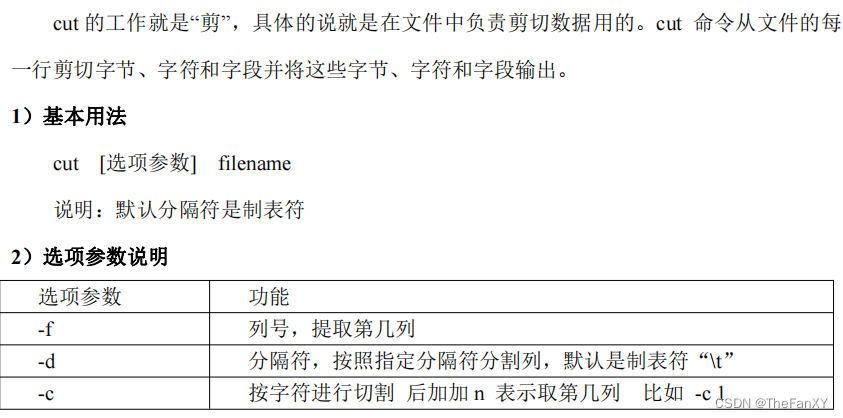
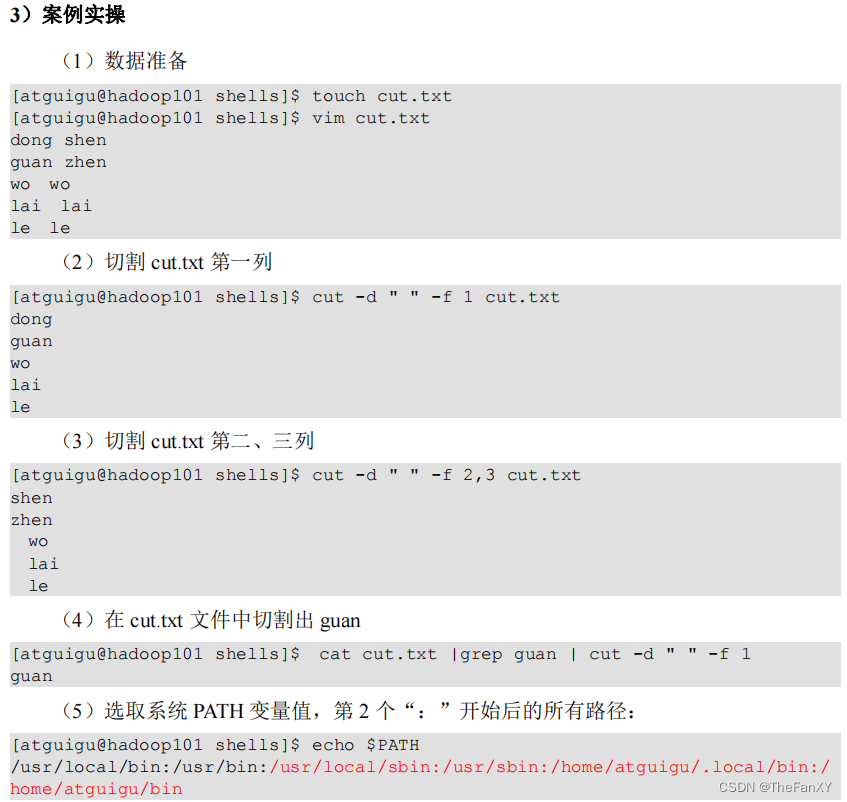
 10.2 awk
10.2 awk
用管道的话就不需要指定文件名了
BEGIN 和 END 分别代表所有数据读取行之前执行,和所有数据读取之后执行

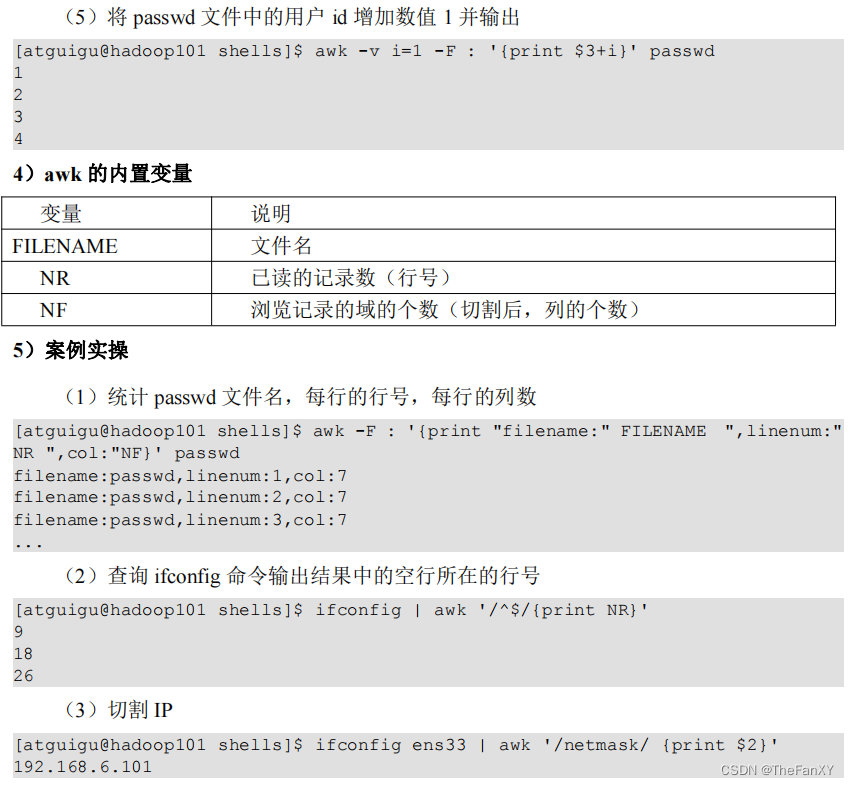
awk分割空格的时候不予处理,直接按第一个词作为索引1
第 11 章 综合应用案例
11.1 归档文件
#!/bin/bash
# 判断参数个数是否为1
if [ $# -ne 1 ]
then
echo "参数个数错误!应该输入一个参数,作为归档目录名!"
exit
fi
# 从参数中获取目录名称,这里多余的echo是为了空行
if [ -d $1 ]
then
echo
else
echo
echo "目录不存在!"
echo
exit
fi
# 获取日期和路径
DIR_NAME=$(basename $1)
DIR_PATH=$(cd $(dirname $1); pwd)
# 获取当前日期
DATE=$(date +%y%m%d)
# 定义生成的归档文件名称
FILE=archive_${DIR_NAME}_${DATE}.tar.gz
DEST=/root/archive/$FILE
echo "开始归档..."
echo
tar -czf $DEST $DIR_PATH/$DIR_NAME
if [ $? -eq 0 ]
then
echo
echo "归档成功"
echo "归档文件为:$DEST"
echo
else
echo "归档出现问题"
echo
fi
exit
然后我们通过 crontab -e 进行编辑系统定时任务,即可完成我们脚本的自动化部署
11.2 发送消息
这里 grep -i :忽略大小写
grep -m : 最大匹配个数
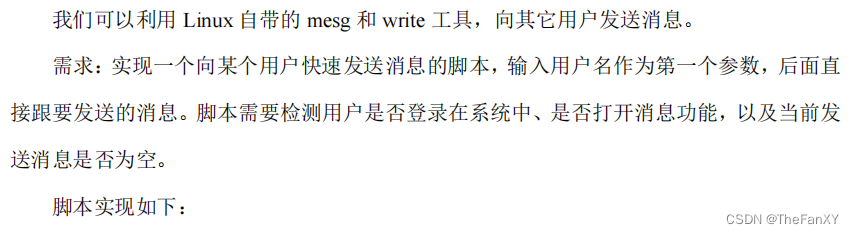
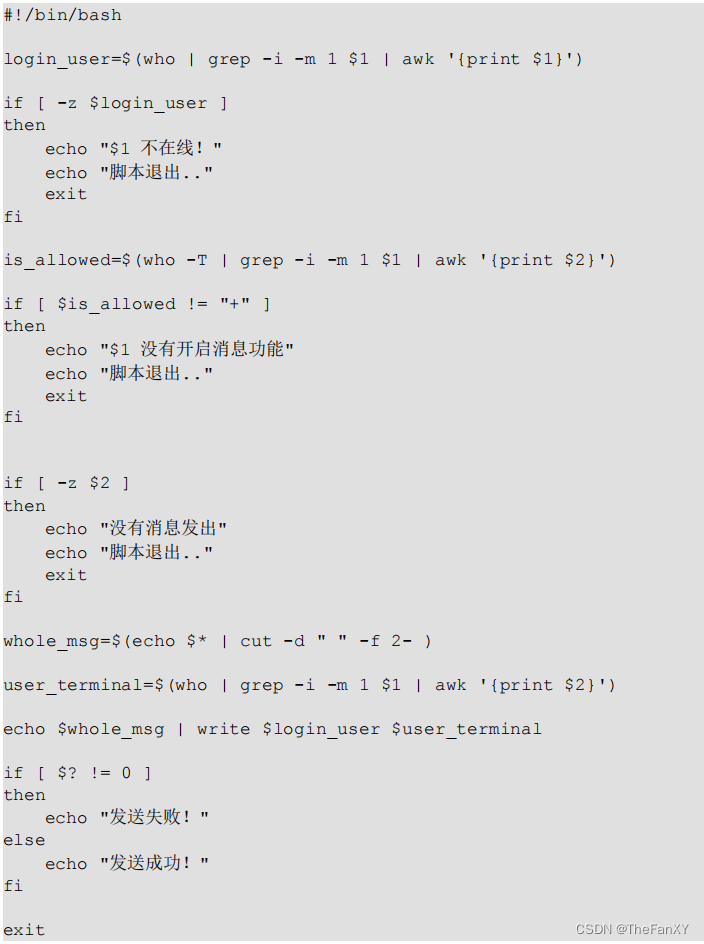

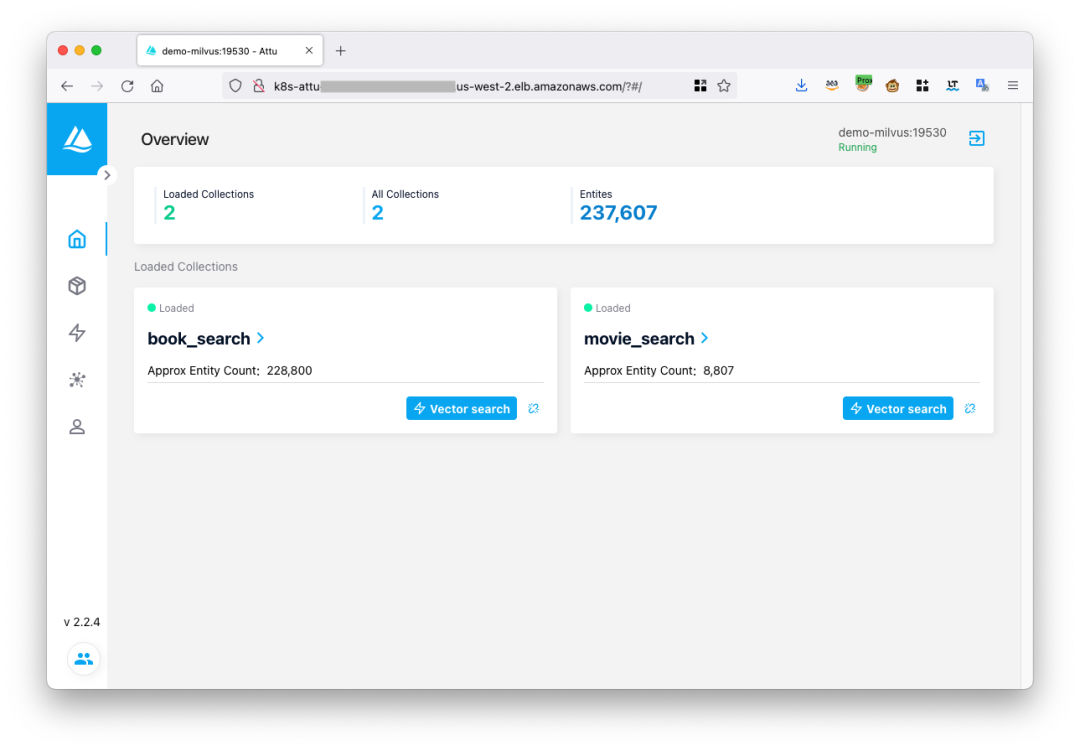






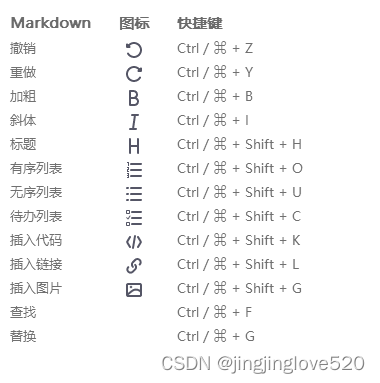

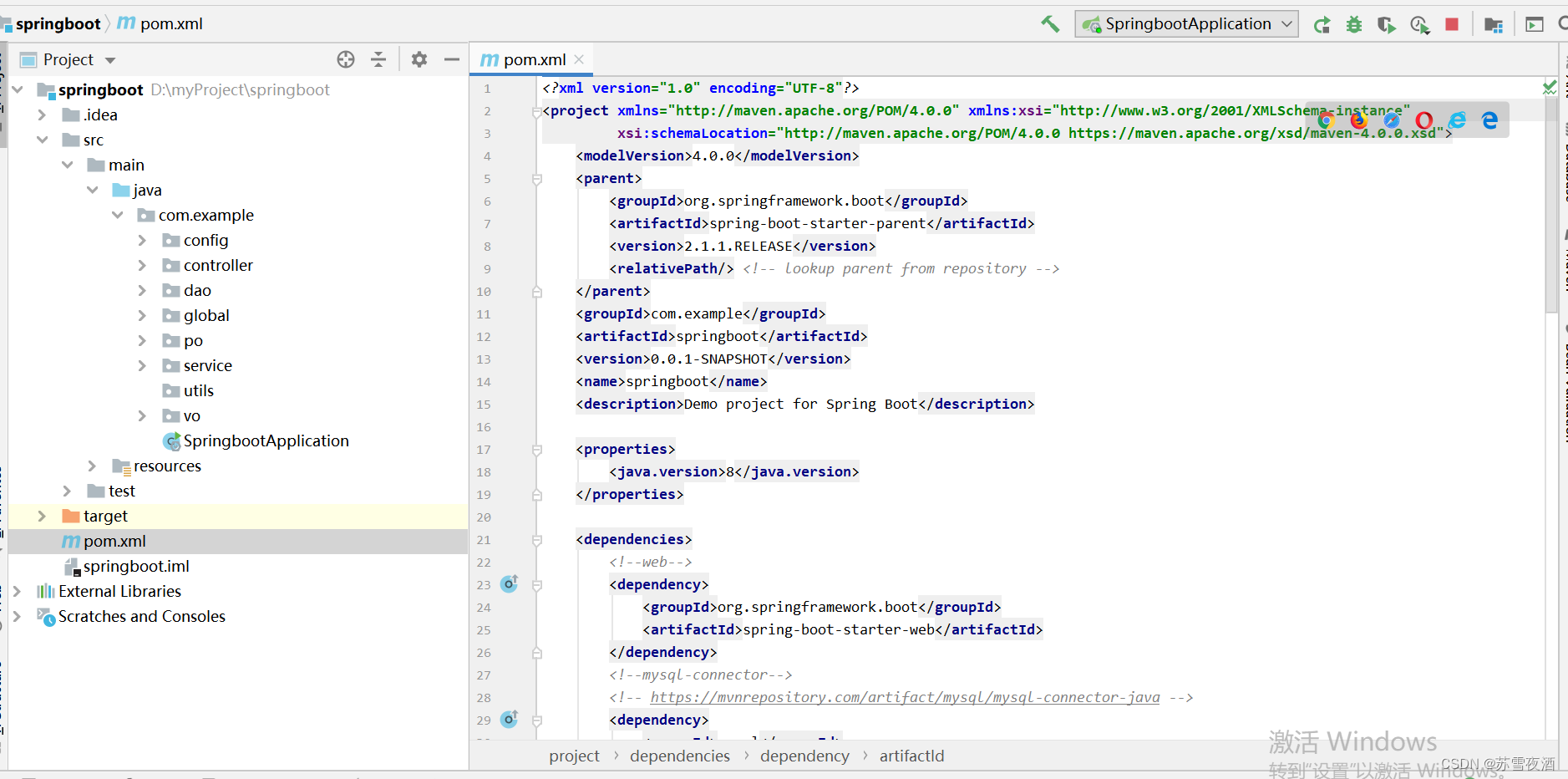
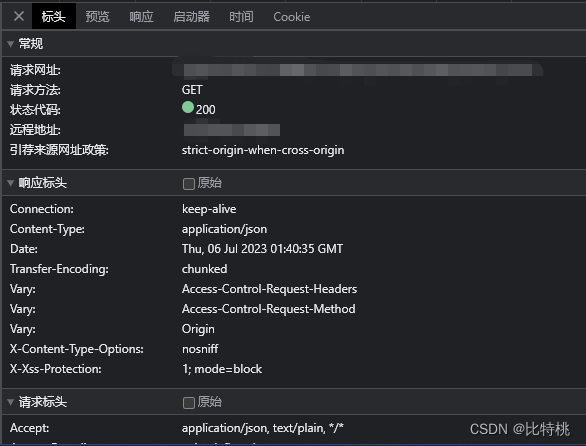
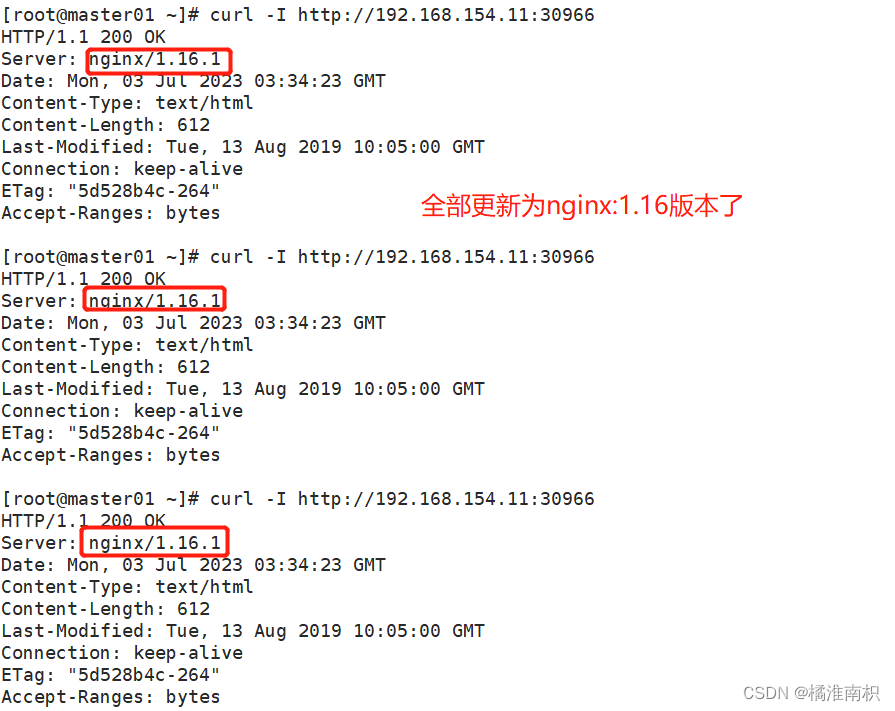



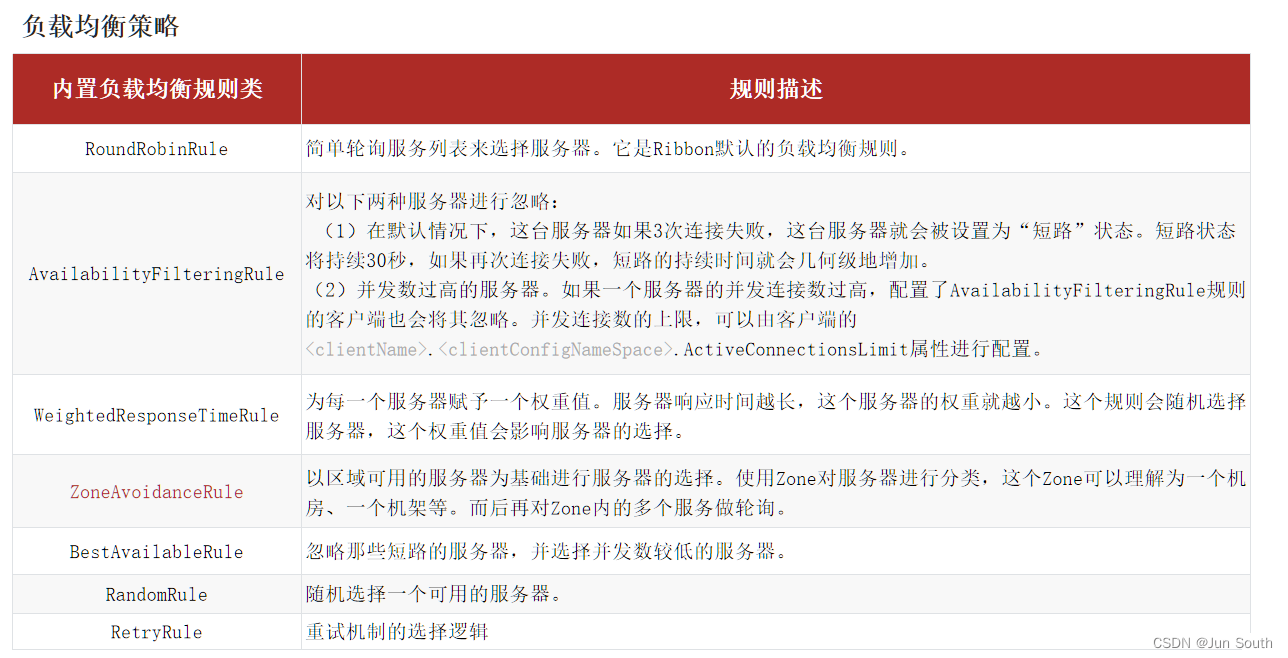
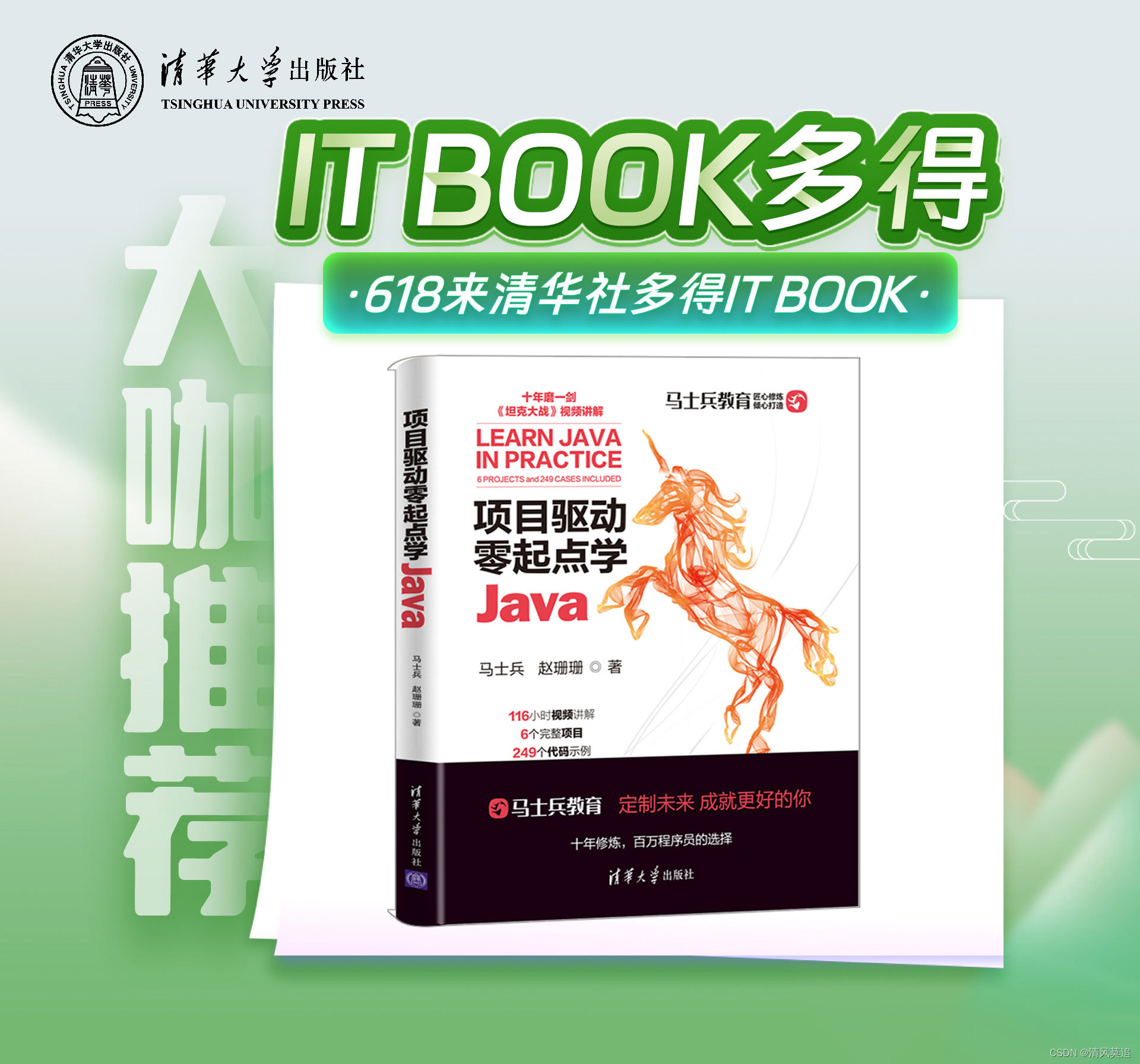
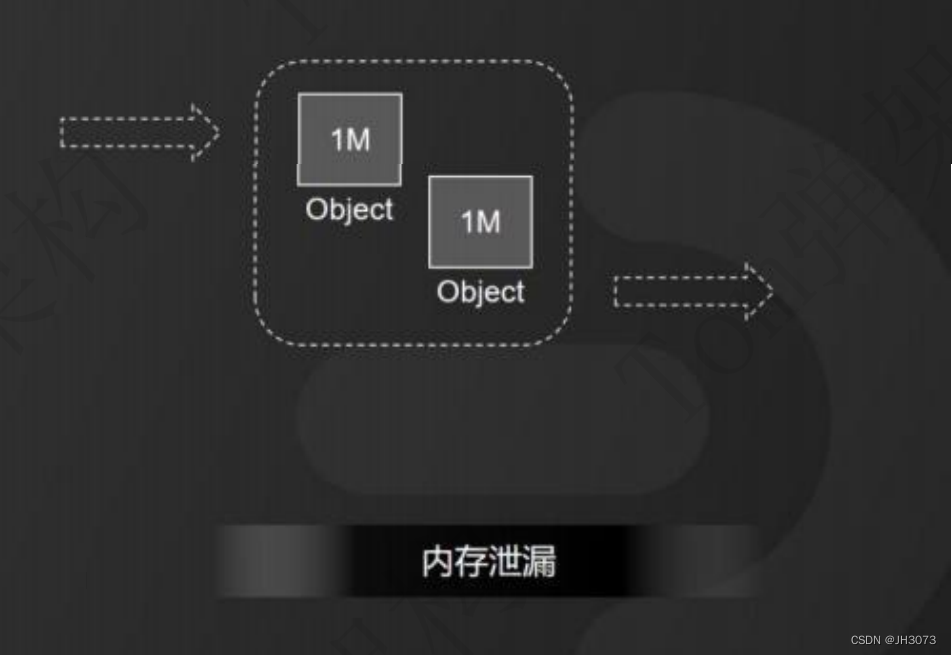
![[PyTorch][chapter 41][卷积网络实战-LeNet5]](https://img-blog.csdnimg.cn/9c51b3254e5745b0ac55bc88f2cd10de.png)